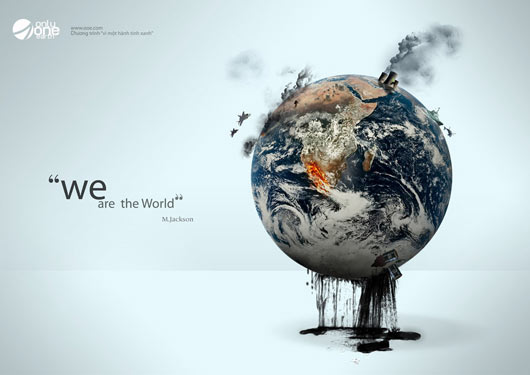Photoshop合成创意头像长出花朵效果
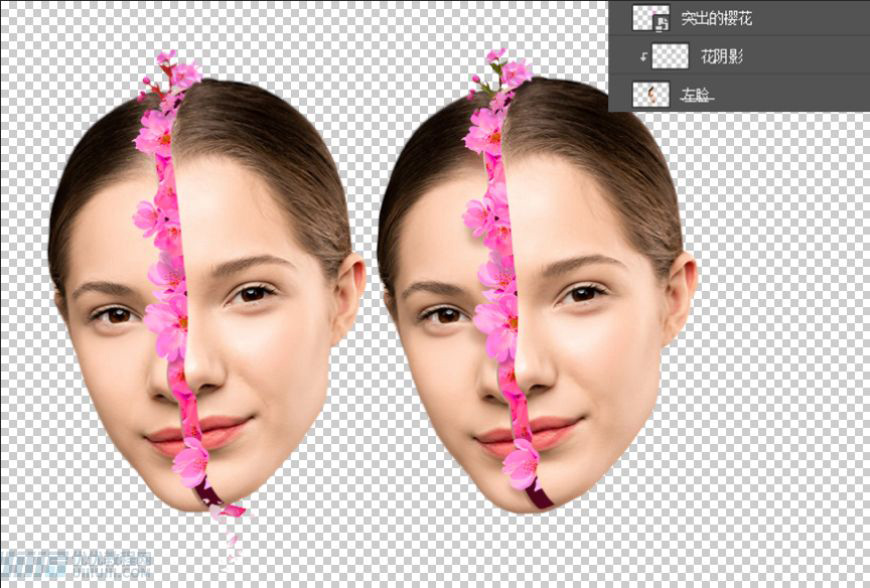
11、在脸的底部增加一点飘落的花瓣–增加画面丰度–并给花瓣添加阴影(步骤方法与上步一致)。

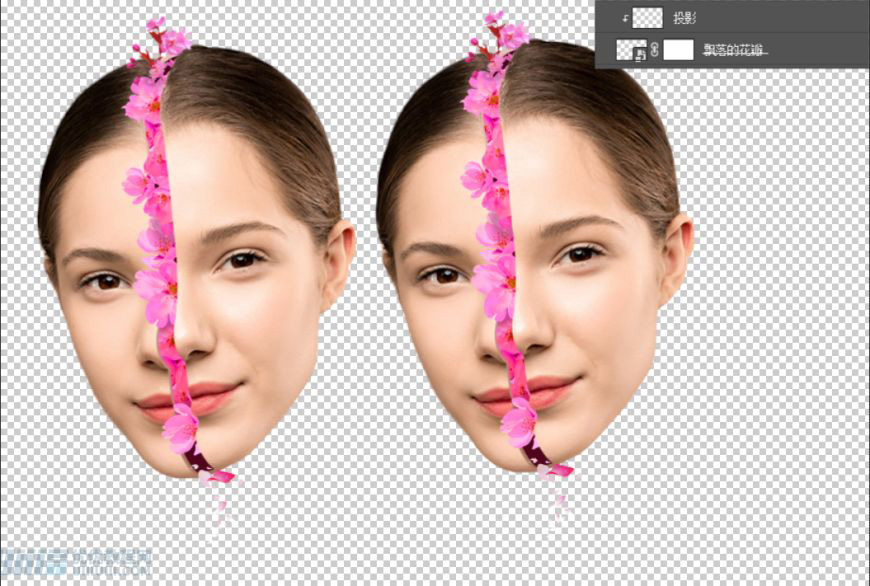
12、制作完左脸部投影后,观察到右脸是在花朵上方–因此右脸在花朵上也应该有相应投影–头顶小花一部分出现在了右脸上–因此也要有投影。

13、由于花朵和人物整体感觉太过突兀因此给人物进行面部妆效更改。

14、观察到右脸面部相对于左脸来说太过亮–新建图层–混合模式改为柔光–吸取面部颜色–颜色调深–涂抹使得两边脸颜色接近。

15、利用几种颜色图形拼接出背景。


16、头部在整个画面中心–在下方黄色图形上添加头部阴影–新建图层–更改图层模式为正片叠底–选择画笔–吸取底部颜色–调深–在图层中点两下–再通过自由变换调整合适大小。


17、整体画面完成–添加质感–新建图层-Shift+F5填充50%灰–图层模式改为叠加–滤镜–杂色–添加杂色。

添加上文字–由于我整体背景颜色较多因此选择白色文字来进行装饰。
最终效果: